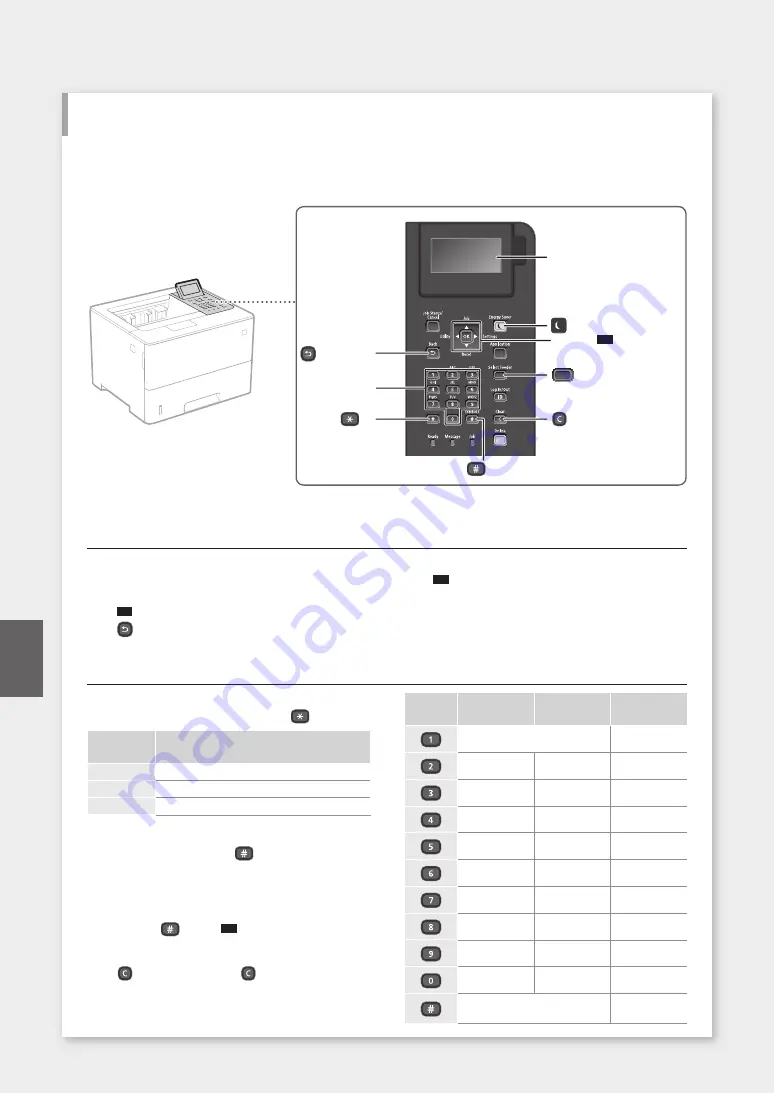
Navegación por el menú
Selección de elementos o desplazamiento del
cursor entre los elementos del menú
Para seleccionar un elemento, utilice [
▲
] o [
▼
].
Pulse
OK
o [
►
] para pasar a la siguiente jerarquía.
Pulse
o [
◄
] para volver a la jerarquía anterior.
Confirmación de opciones
Pulse
OK
.
Método de entrada de texto
Cambio del modo de entrada
Para cambiar el modo de entrada, pulse
.
Modo de
entrada
Texto disponible
<A>
Letras en mayúscula y símbolos
<a>
Letras en minúscula y símbolos
<12>
Números
Introducción de texto, símbolos y números
Utilice las teclas numéricas o
.
Desplazamiento del cursor (introducción de un
espacio)
Pulse [
◄
] o [
►
] para mover el cursor. Para introducir un
espacio, pulse
y pulse
OK
.
Eliminación de caracteres
Pulse
. Mantenga pulsado
para eliminar todos
los caracteres.
Modo de entrada:
<A>
Modo de entrada:
<a>
Modo de entrada:
<12>
@ . - _ /
1
ABC
abc
2
DEF
def
3
GHI
ghi
4
JKL
jkl
5
MNÑO
mnño
6
PQRS
pqrs
7
TUV
tuv
8
WXYZ
wxyz
9
(No disponible)
áéíóúü
0
(espacio) @ . / - _ ! ? & $ % # ( )
[ ] { } < > * + = ” , ; : ’ ^ ` | \ ˜
(No disponible)
18
Funcionamiento rápido
Inicie el funcionamiento desde el panel de control
Equipo
Panel de control
Visor (pantalla)
(Tecla [Ahorro de energía])
▲▼◄►
OK
Teclas numéricas
(Tecla [Atrás])
(*)
(#)
(Tecla [Borrar])
(Tecla [Seleccionar
alimentador])
Es
Summary of Contents for imageRUNNER 1643P
Page 2: ......
Page 8: ...8 Notas ...
Page 9: ...9 En Es Quick Operation Funcionamiento rápido Quick Operation ...
Page 26: ...26 ...
Page 27: ...27 ...

























